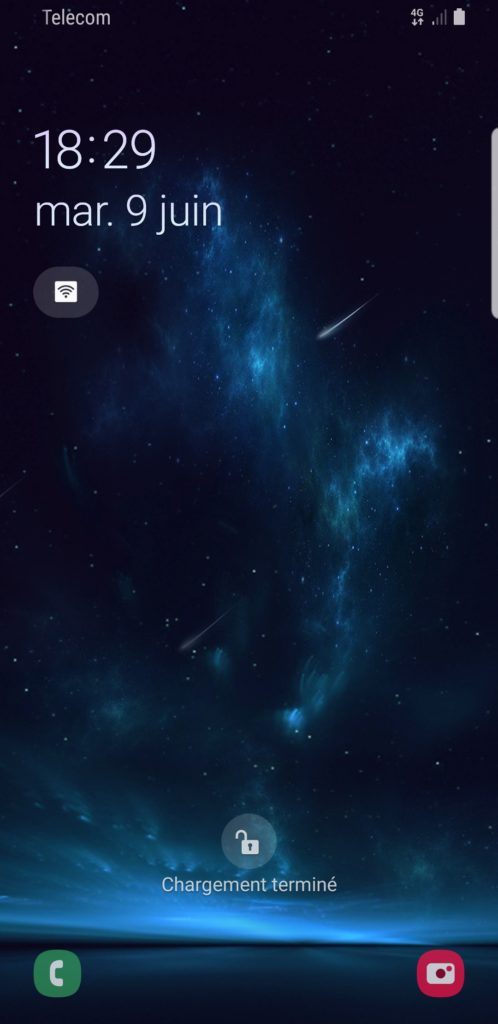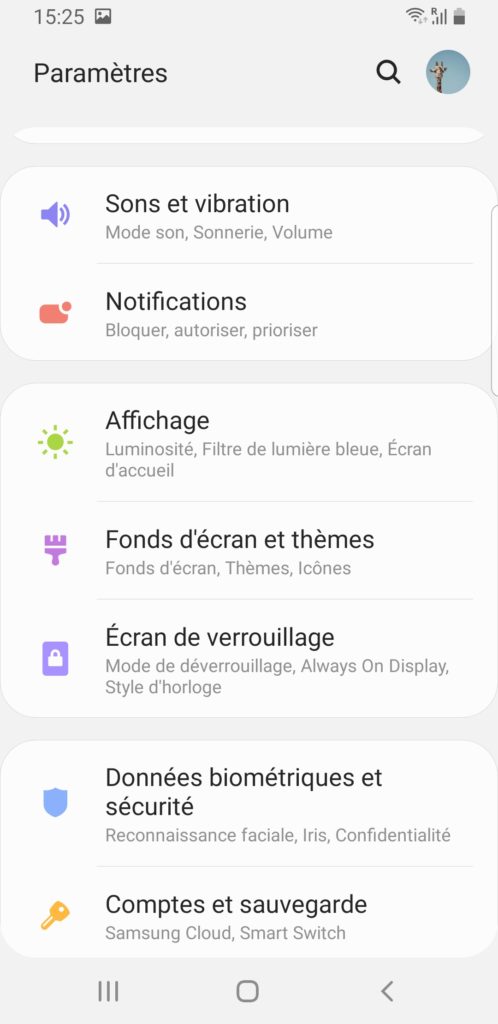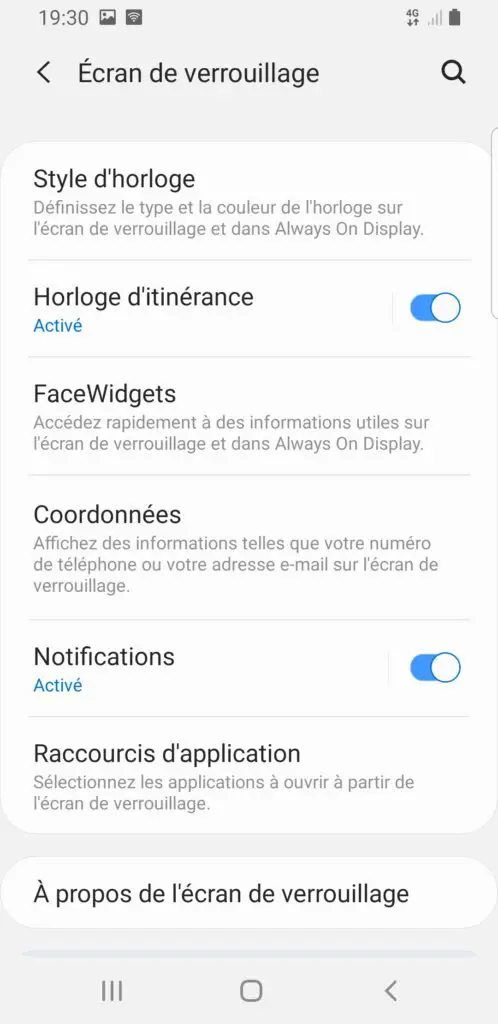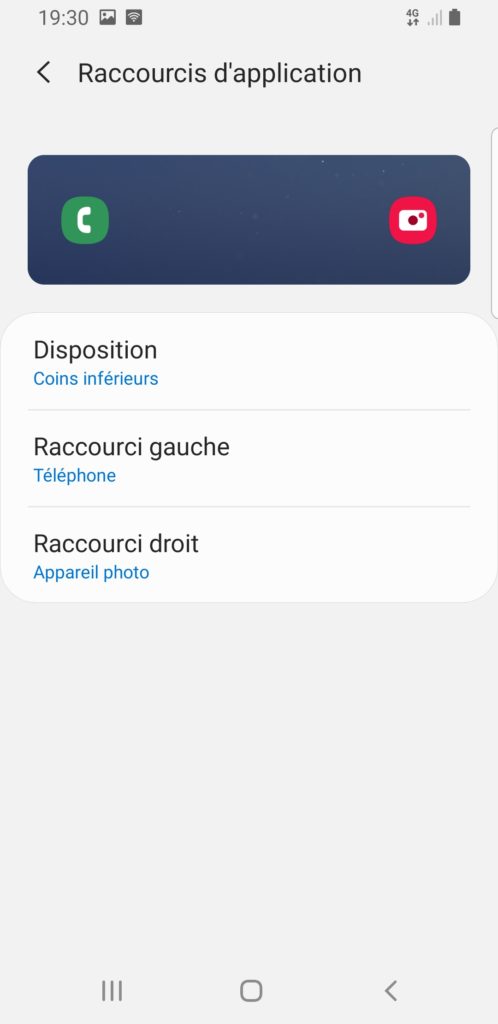Vous avez un raccourci appareil photo sur votre Hisense et vous voudriez l’enlever . Vos enfants utilisent des photos à tout-va. Vos collègues ou vos amis prennent des images à votre insu. Pour éviter cela, vous voudriez enlever l’accès à la caméra depuis l’écran verrouillé de votre téléphone Android. Malgré tout vous ne savez pas comment vous y prendre ou vous n’y arrivez pas. Avec cet article nous allons voir par quel moyen retirer l’appareil photo de l’écran verrouillé de votre Hisense. Et ensuite comment régler un nouveau raccourci sur le lockscreen sur votre écran de verrouillage.
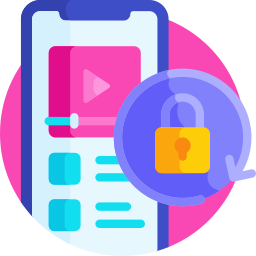
Par quel moyen retirer l’appareil photo de l’écran verrouillé de Hisense?
Vous pouvez changer les applications du lockscreen ou les widgets de l’écran de verrouillage. On trouve deux solutions, la plus très facile est de personnaliser dans les préférences de votre Hisense et la deuxième est en modifiant le thème de votre téléphone Android.
Quelle est la méthode pour enlever l’accès à la caméra par les préférences de Hisense?
Pour retirer le raccourci appareil photo de l’écran de verrouillage, rien de plus facile. Vous avez plus qu’à respecter les étapes citées ci-dessous:
- Allez dans les préférences de votre Hisense
- Appuyez sur Ecran de verrouillage
- Dans un deuxième temps appuyez sur Raccourcis d’appli
- Dans un deuxième temps vous trouverez le choix de régler les raccourcis présents sur votre écran de verrouillage et leur disposition
- Appuyez sur le raccourci où c’est indiqué Appareil photo
- Vous avez le choix de décocher ce raccourci appareil photo
De la sorte il n’y aura plus sur l’écran verrouillé le raccourci appareil photo.
Quelle est la méthode pour supprimer l’appareil photo sur l’écran verrouillé de Hisense en modifiant le thème?
Sur quelques smartphones, certains constructeurs ou vieilles versions, ce n’est pas faisable de retirer le raccourci appareil photo de l’écran verrouillé de votre Hisense. Pour cette raison, il faudra changer complètement le thème de votre téléphone. Nous détaillons dans un autre article, comment changer le thème de votre Hisense, afin d’avoir toutes les étapes nécessaires.
Comment faire pour supprimer ou personnaliser les raccourcis de l’écran verrouillé à l’aide d’une application?
Vous pouvez passer par des applications type Lock screen OS12 pour changer votre écran de verrouillage. Vous pourrez sélectionner le type de raccourci, et aussi les notifications, les couleurs, le fond,….
Comment changer le raccourci sur l’écran de verrouillage de votre Hisense?
Vous comprenez désormais comment supprimer le raccourci appareil photo de l’écran de verrouillage de votre téléphone Android. Pour le personnaliser, rien de plus facile. Il faut respecter les mêmes étapes que pour effacer le raccourci par contre changer la dernière étape.
- Allez dans les préférences de votre Hisense
- Dans un deuxième temps appuyez sur écran de verrouillage
- Ensuite appuyez sur Raccourcis d’application
- Appuyez sur Raccourci droit ou gauche en fonction de celui qui va être qui est dispo
- Ensuite à cette étape, on ne doit pas décocher la case. Il faut activer le raccourci
- Après cela s’ouvre les choix possibles pour un nouveau raccourci ( Gmail , Agenda , Météo , Wifi,… )

Si jamais vous êtes à la recherche d’autres tutos sur votre Hisense, vous pouvez explorer les tutoriels de la catégorie : Hisense.